Cómo habilitar / deshabilitar vs actualizaciones automáticas de código
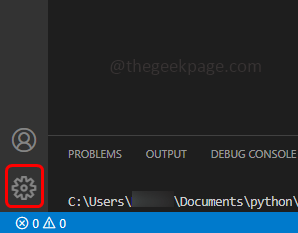
- 1717
- 52
- Sra. María Teresa Rentería
Si está utilizando el código Visual Studio (VS Código) y piensa en cómo deshabilitar las actualizaciones de software automáticas y también cómo deshabilitar las actualizaciones automáticas de sus extensiones también, luego revise este artículo. En caso de que no use el código VS a menudo y abra el editor después de una larga brecha y piense que para habilitar las actualizaciones automáticas, este artículo también lo guía para hacerlo. Discutamos en detalle los diferentes métodos para habilitar o deshabilitar las actualizaciones automáticas del código VS.
Tabla de contenido
- Método 1: Actualización automática de habilitar/deshabilitar VS Código utilizando la configuración
- Método 2: Actualización automática de habilitar/deshabilitar VS Código usando el archivo JSON
- Método 3: Habilitar/deshabilitar la actualización automática para las extensiones de código VS utilizando la configuración
- Método 4: Habilitar/deshabilitar la actualización automática para las extensiones de código VS usando el archivo JSON
Método 1: Actualización automática de habilitar/deshabilitar VS Código utilizando la configuración
Paso 1: abra el código VS y en la esquina inferior izquierda, haga clic en el símbolo de engranaje.
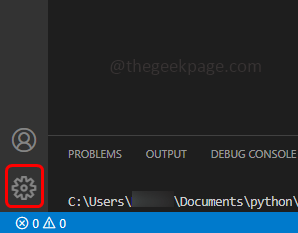
Paso 2: en la lista aparecida, haga clic en Ajustes.
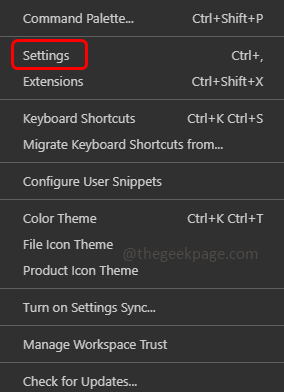
Paso 3: en el tipo de barra de búsqueda actualizar y golpear enter. Encontrar para Modo de actualizacion
Paso 4: en el menú desplegable Seleccionar ninguno a desactivar las actualizaciones automáticas.
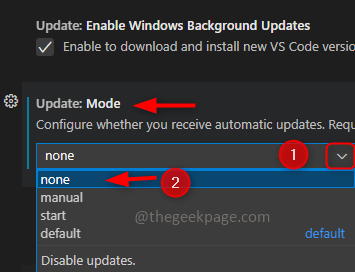
Paso 5: si quieres permitir Actualizaciones automáticas Seleccionar por defecto De la lista desplegable.
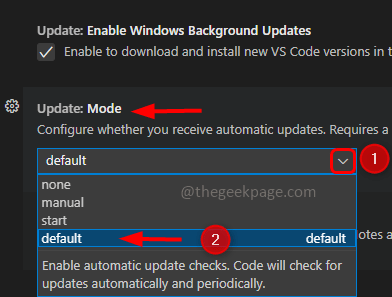
Paso 6: pedirá un Reanudar Haga clic en Reiniciar.
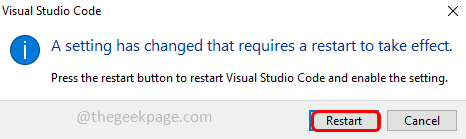
Método 2: Actualización automática de habilitar/deshabilitar VS Código usando el archivo JSON
Paso 1: abra el código VS y en la esquina inferior izquierda, haga clic en el símbolo de engranaje.
Paso 2: en la lista aparecida, haga clic en Ajustes.
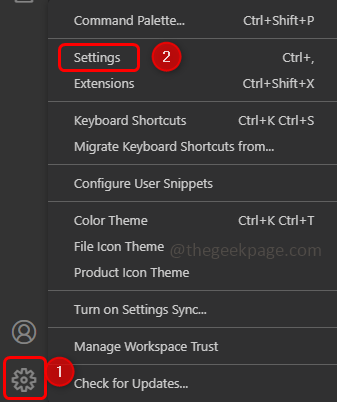
Paso 3: en la esquina superior derecha, haga clic en Archivo como icono que se llama configuración abierta json.
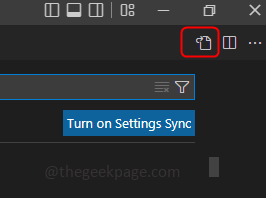
Paso 4: Esto abrirá la configuración.archivo json
Paso 5: Buscar actualizar.modo En el archivo si se encuentra, verifique su valor. A desactivar Las actualizaciones automáticas cambian el valor a ninguno. Si no encontró la actualización.Clave de modo luego agregue el siguiente código antes del final de los frenos rizados.
"actualizar.modo ":" ninguno "
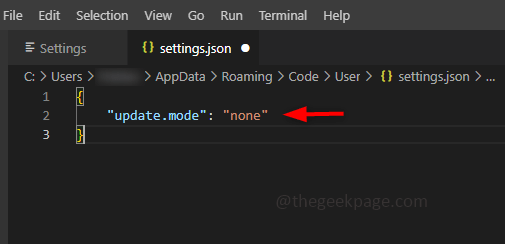
Paso 6: a permitir actualizaciones automáticas, cambiar el valor a por defecto. Si no encontró la actualización.Clave de modo luego agregue el siguiente código antes del final de los frenos rizados.
"actualizar.modo ":" predeterminado "
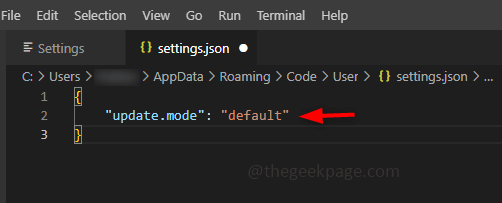
Paso 7: Guarde el archivo usando Ctrl + S llaves juntas. Y Reanudar el sistema.
Método 3: Habilitar/deshabilitar la actualización automática para las extensiones de código VS utilizando la configuración
Paso 1: abra el código VS y haga clic en el icono de engranaje que está en la esquina izquierda.
Paso 2: luego haga clic en Ajustes.
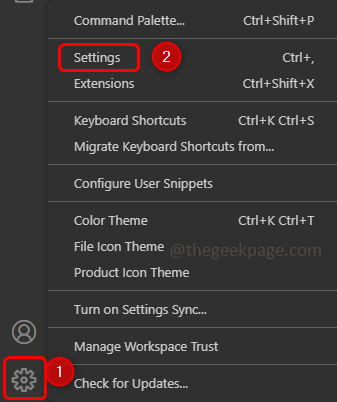
Paso 3: en el tipo de barra de búsqueda actualizar y en los datos filtrados encontrar Extensiones: actualizaciones de verificación automática
Paso 4: a desactivar las actualizaciones automáticas desactivar la caja al lado.
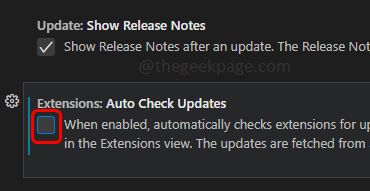
Paso 5: a permitir Las actualizaciones automáticas de la casilla de verificación a su lado deben ser marcado.
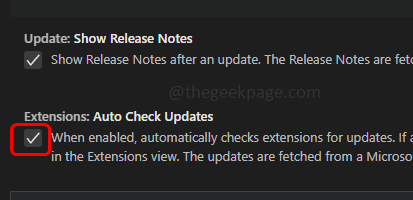
Paso 6: también debe verificar el Extensiones: actualización automática opción en los datos filtrados. En el menú desplegable seleccionar Ninguno a desactivar la actualización automática de Extensions
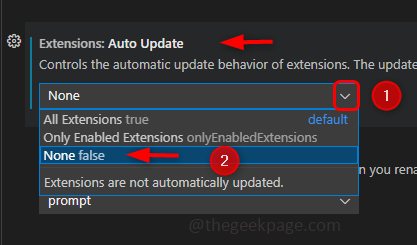
Paso 7: a permitir, seleccionar Todas las extensiones del menú desplegable.
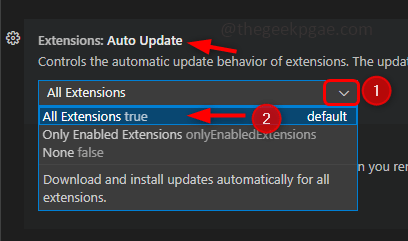
Método 4: Habilitar/deshabilitar la actualización automática para las extensiones de código VS usando el archivo JSON
Paso 1: abra el código VS y vaya a Ajustes, Además de hacer clic en el icono de engranajes y luego ir a la configuración, también puede usar Control y, llaves juntas (Control +,) para abrir la configuración.
Paso 2: haga clic en Archivo como símbolo que está en la esquina superior derecha, para abrir la configuración.archivo json.
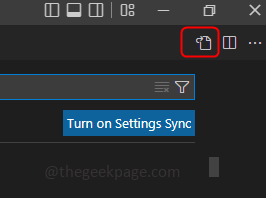
Paso 3: a desactivar actualización automática, buscar extensiones.actualización automática clave del archivo json, si presente cambia el valor a FALSO como a continuación. Si las extensiones.La tecla Autoupdate no está presente y luego agregue el siguiente código justo antes de los aparatos ortopédicos.
"Extensiones.Autocheckupdates ": Falso" Extensiones.autoupdate ": falso
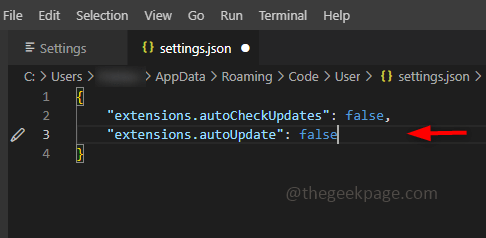
Paso 4: a permitir actualización automática, el valor de extensiones.actualización automática debe ser verdadero. Si las extensiones.La tecla Autoupdate no está presente Agregar el siguiente código justo antes de los aparatos ortopédicos.
"Extensiones.Autocheckupdates ": verdaderas" extensiones.autoupdate ": verdadero
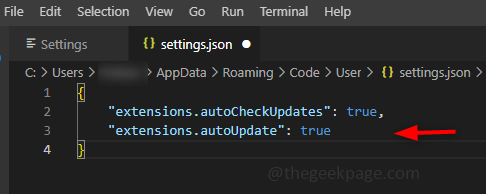
Bueno saber
Permítanme decirle que, además de deshabilitar por completo las actualizaciones automáticas o habilitarlo, actualizar automáticamente el software sin ninguna intervención frente al código también tiene otras opciones.
Puede verificar manualmente las actualizaciones y luego, si es necesario, puede instalarlas. - Para esto, debe establecer el modo de actualización en manual, De la lista desplegable.
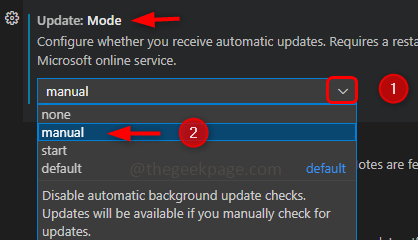
Verifique las actualizaciones solo en el puesta en marcha - Establezca el modo de actualización para comenzar desde la lista desplegable.
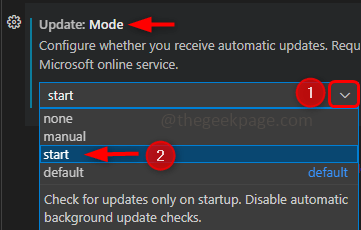
Eso es todo! Espero que este artículo haya sido útil. Gracias!!
- « Microsoft Office ha identificado una posible solución de problemas de preocupación de seguridad
- Cómo proteger la serie Xbox X / s configurando PassKeys »

